Apa itu Alat Pelaporan Perangkat Lunak Chrome dan Bagaimana Cara Memblokirnya?
Diterbitkan: 2020-07-05Jika Anda paham komputer, pasti Anda pernah mendengar tentang alat reporter perangkat lunak Chrome. Ini adalah modul yang sangat penting dari Alat Pembersih Google Chrome. Tujuan utama alat reporter perangkat lunak adalah melakukan pemindaian sistem lengkap seminggu sekali dan membagikan laporan terperinci hasil pemindaian dengan browser Anda. Ini membantu Google Chrome menghilangkan risiko memasang aplikasi berbahaya dan program perangkat lunak yang bertentangan.
Meskipun alat ini cukup berguna dalam memantau pemasangan Chrome, di sisi lain, alat ini menggunakan penggunaan daya CPU yang tinggi yang pada akhirnya memperlambat PC Anda.
Jika Anda ingin tahu lebih banyak tentang alat reporter perangkat lunak Google Chrome , panduan di bawah ini akan memberi Anda semua informasi tentang apa itu, apa penyebabnya, dan cara menonaktifkan atau menghapusnya dari mesin Windows Anda.
Apa itu Alat Reporter Perangkat Lunak?
Software Reporter Tool sudah diinstal sebelumnya dengan Google Chrome sebagai file yang dapat dieksekusi bernama software_reporter_tool.exe. Satu-satunya tujuan alat ini adalah untuk melaporkan Chrome tentang aplikasi perangkat lunak yang tidak diinginkan yang mungkin berdampak buruk pada pengalaman browser Anda.
Berdasarkan laporan ini, Chrome menerima panggilan apakah akan menggunakan Alat Pembersihnya atau tidak. Alat Pembersih Chrome membantu menghapus aplikasi berbahaya tersebut dan potensi ancaman lain yang mungkin memengaruhi fungsi komputer Anda.
Apa Penyebab Software Reporter Tool Penggunaan CPU Tinggi?
Alat reporter perangkat lunak, pada pandangan pertama tampaknya merupakan program yang berguna, tetapi sebenarnya adalah penyebab utama di balik komputer Anda bekerja dengan kecepatan siput. Alat ini terus berjalan di latar belakang dan menyebabkan banyak masalah terkait penggunaan CPU disk yang tinggi di Windows.
Berikut ini adalah screenshot dari Task Manager dari mana Anda dapat melihat ada sebanyak delapan file software_reporter_tool.exe berjalan di latar belakang PC Windows Anda.
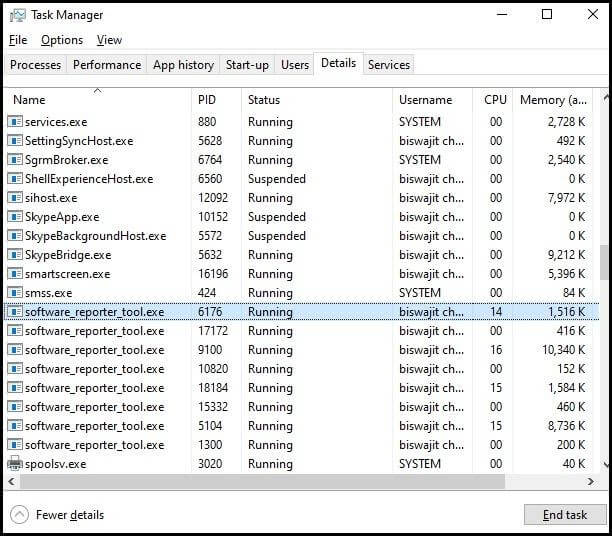
Cukup jelas dari gambar di atas bahwa proses software reporter tool.exe menghabiskan banyak sumber daya CPU, yang pada akhirnya dapat mengurangi kinerja dan kecepatan komputer Windows Anda.
Mengapa Anda Harus Menonaktifkan Alat Reporter Perangkat Lunak?
Meskipun Alat Reporter Perangkat Lunak Chrome cukup berguna, Anda mungkin masih ingin menghapusnya karena masalah berikut:
- Konsumsi CPU yang berat
- Memperlambat komputer Anda
- Terkadang gagal mendeteksi program berbahaya, dan malah menghapus program yang benar-benar aman.
- Ini mengirimkan hasil yang dipindai ke Google yang menyebabkan masalah privasi di antara pengguna
- Sesekali, ini menampilkan pesan kesalahan bahwa "Alat Pelaporan Perangkat Lunak Google Chrome berhenti berfungsi."
Ini adalah beberapa masalah umum yang cenderung dibawa oleh alat bawaan ini. Bagian kami selanjutnya akan memberi Anda wawasan yang jelas tentang cara menghapus Alat Reporter Perangkat Lunak sepenuhnya.
Baca Juga: Perbaiki: Shockwave Flash Rusak di Google Chrome
Cara Menonaktifkan Alat Pelaporan Perangkat Lunak Chrome {Petunjuk Langkah demi Langkah}
Anda dapat mencoba metode berikut untuk menonaktifkan atau memblokir Alat Reporter Perangkat Lunak secara permanen agar tidak berjalan di latar belakang.
Metode 1: Nonaktifkan Alat Reporter Perangkat Lunak Menggunakan Pengaturan Chrome
Ini adalah salah satu metode termudah untuk menghentikan alat reporter perangkat lunak, bahkan pengguna komputer pemula tidak akan memiliki masalah dalam melakukan langkah-langkahnya.
Langkah 1: Buka Google Chrome dan klik tombol 'Menu' (ikon tiga titik vertikal) di sudut kanan atas jendela browser Anda.
Langkah 2: Sekarang navigasikan ke opsi Pengaturan> Lanjutan .
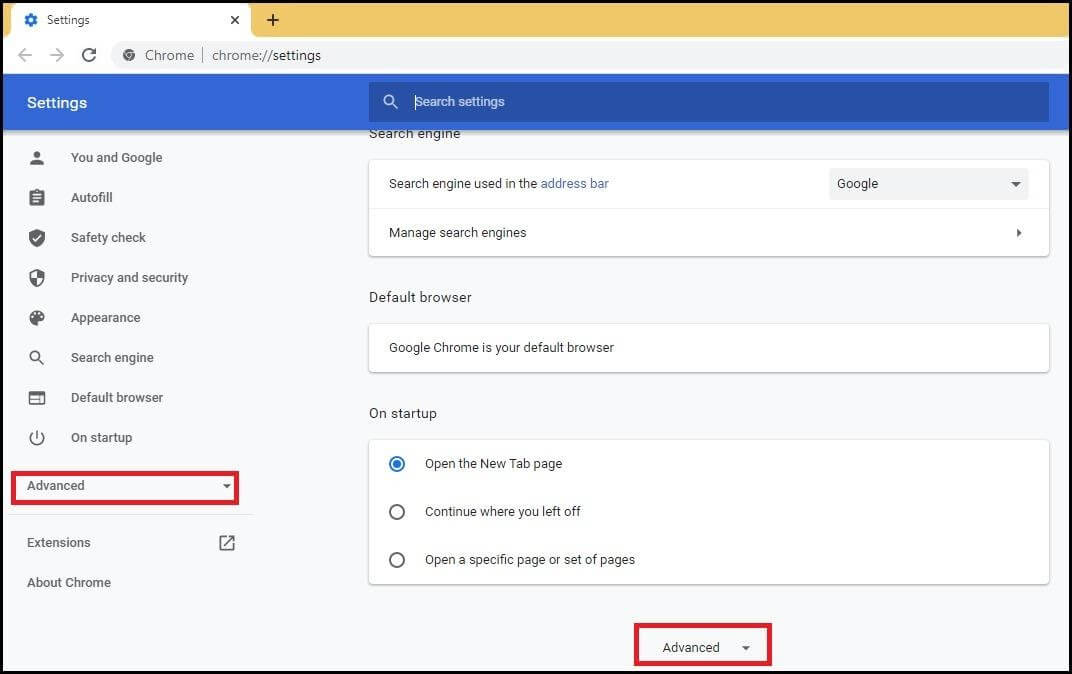
Langkah 3: Di Pengaturan lanjutan, buka bagian 'Sistem' dan matikan opsi yang mengatakan 'Lanjutkan menjalankan aplikasi latar belakang saat Google Chrome ditutup'.
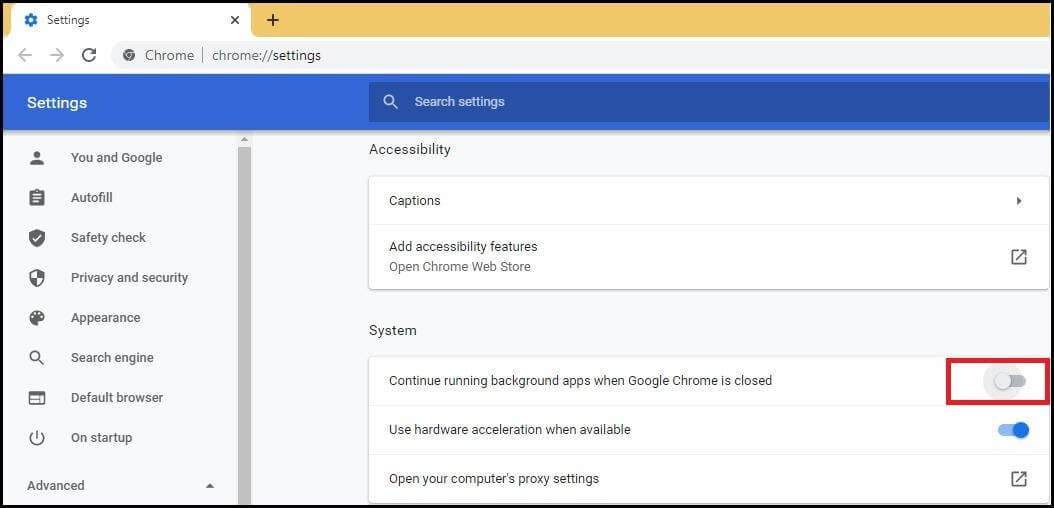
Langkah 4: Sekarang gulir ke bawah ke bagian 'Reset and clean up' dan pilih 'Clean up computer'.
Langkah 5: Pada layar berikutnya, hapus centang pada kotak yang mengatakan 'Laporkan Detail ke Google…' seperti yang ditunjukkan pada gambar di bawah.
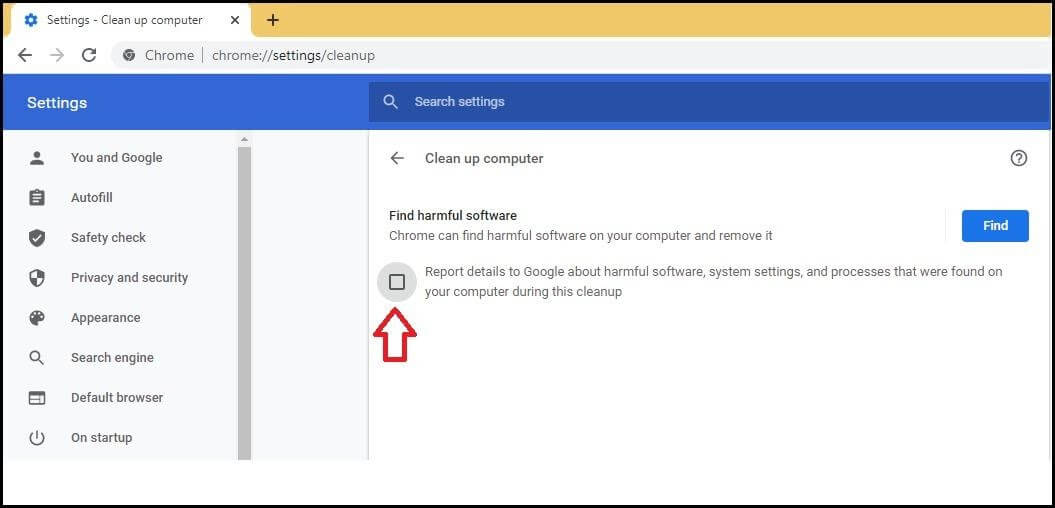

Ini akan menghentikan Alat Reporter Perangkat Lunak yang dapat dijalankan dari berjalan di latar belakang dan mengirimkan laporan yang dipindai ke Google.
Baca Selengkapnya: Cara Mengubah Tema Warna Mode Penyamaran Google Chrome
Metode 2: Nonaktifkan Alat Reporter Perangkat Lunak Menggunakan Peninjau Suntingan Registri (Regedit)
Windows Registry Editor adalah solusi efektif lain yang dapat membantu Anda menghapus Software Reporter Tool dari komputer Anda. Ikuti langkah-langkah sederhana di bawah ini untuk menyelesaikannya:
Langkah 1: Pertama, buka kotak dialog Run dengan menekan 'Win + R key' secara bersamaan dan kemudian ketik 'regedit' dan tekan enter (atau klik 'Ok') untuk meluncurkan Registry Editor.
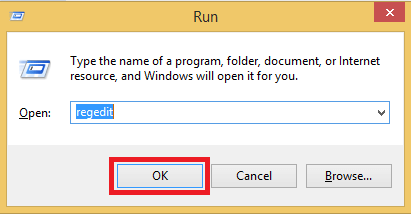
Langkah 2: Sekarang, buka HKEY_LOCAL_MACHINE > SOFTWARE > Policies > lalu buat kunci baru dengan nama Google .
Langkah 3: Sekarang di bawah kunci Google, buat kunci lain dan atur namanya menjadi Chrome . Setelah selesai, jalur kunci registri terakhir akan terlihat seperti ini: HKEY_LOCAL_MACHINE\SOFTWARE\Policies\Google\Chrome
Langkah 4: Sekarang klik kanan pada kunci Chrome dan klik opsi New > DWORD 32-bit value . Dan kemudian tetapkan DWORD nilai nama ChromeCleanupEnabled.
Langkah 5: Sekarang buat nilai DWORD baru dengan nama ChromeCleanupReportingEnabled. Dan kemudian klik dua kali pada kedua DWORD ini dan atur data nilai ke “0” .
Catatan: Nilai nol menunjukkan bahwa Alat Pelaporan Perangkat Lunak Chrome dinonaktifkan.
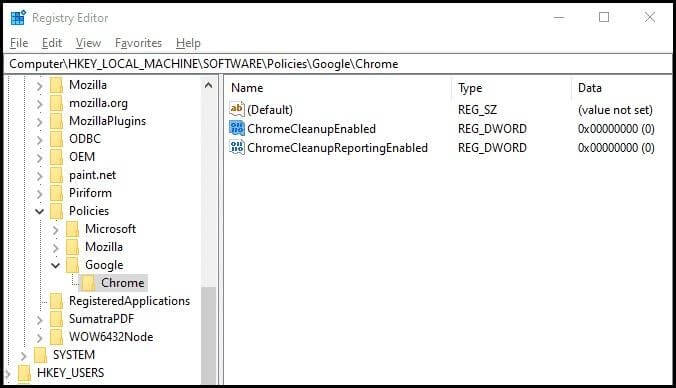
Karena kami telah menetapkan kedua nilai DWORD ke nol, perintah 'ChromeCleanupEnabled' sekarang akan menghentikan alat dari memindai sistem Anda, sedangkan perintah "ChromeCleanupReportingEnabled" akan mencegah alat mengirimkan hasil yang dipindai ke Google.
Baca Lebih Lanjut: Cara Mengatur Google Chromecast di TV Anda
Metode 3: Ganti File Software_Reporter_Tool.exe
Jika Anda tidak ingin menggunakan metode Registri Windows yang rumit, Anda cukup mengganti file Software_Reporter_Tool.exe dengan beberapa file lain yang dapat dijalankan. Ikuti langkah-langkah rinci di bawah ini:
Langkah 1: Buka kotak dialog RUN dengan menekan tombol WIN + R bersamaan. Sekarang ketik jalur berikut dan tekan enter untuk membuka folder yang berisi file software_reporter_tool.exe: %localappdata%\Google\Chrome\User Data\SwReporter
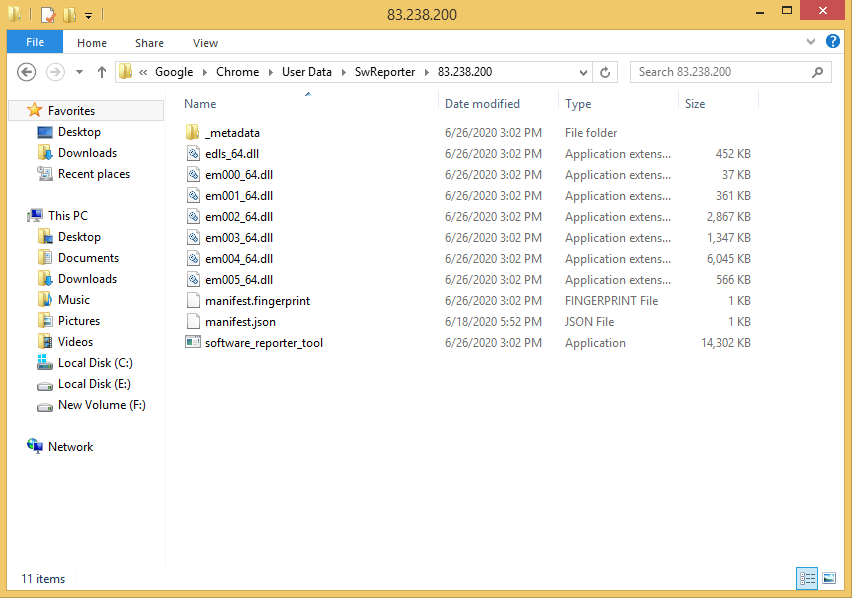
Langkah 2: Di folder SwReporter, salin file yang dapat dieksekusi, yaitu word.exe atau notepad.exe, lalu hapus file Software_Reporter_Tool.exe yang ada. Terakhir, ganti nama file .exe yang disalin menjadi Software_Reporter_Tool.exe.
Sebagai hasil dari melakukan ini, file word.exe atau notepad.exe sekarang akan dieksekusi alih-alih software_reporter_tool.exe asli, yang akan mencegahnya memindai atau mengirim hasil pemindaian.
Metode 4: Hapus File Software_Reporter_Tool.exe
Jika Anda ingin menghapus Alat Reporter Perangkat Lunak Chrome sepenuhnya, Anda cukup menghapus file yang dapat dieksekusi dengan melakukan langkah-langkah berikut:
Langkah 1: Ikuti Metode 3 (Langkah 1) untuk membuka folder SwReporter.
Langkah 2: Pilih file software_reporter_tool.exe dan tekan kombinasi tombol Shift + Del untuk menghapusnya secara permanen dari komputer Anda.
Catatan: Menghapus file Software_Reporter_Tool.exe adalah solusi sementara. Segera setelah versi baru browser tersedia, Chrome akan memperbarui dirinya sendiri ke versi terbaru, dan kemudian file software_reporter_tool.exe baru akan dibuat ulang di folder SwReporter.
Baca Selengkapnya: Cara Menonaktifkan Autoplay Video di Chrome dan Firefox
Metode 5: Tolak Semua Izin pada Folder Alat Reporter Perangkat Lunak
Ini adalah resolusi permanen untuk menonaktifkan Alat Reporter Perangkat Lunak agar tidak berjalan di latar belakang komputer Anda. Berikut langkah-langkahnya:
Langkah 1: Buka folder SwReporter dengan melakukan Metode 3, Langkah 1.
Langkah 2 : Klik kanan pada folder SwReporter (83.238.200) lalu pilih opsi Properties.
Langkah 3 : Arahkan ke tab 'Keamanan' dan klik opsi 'Lanjutan' seperti yang ditunjukkan pada gambar di bawah.
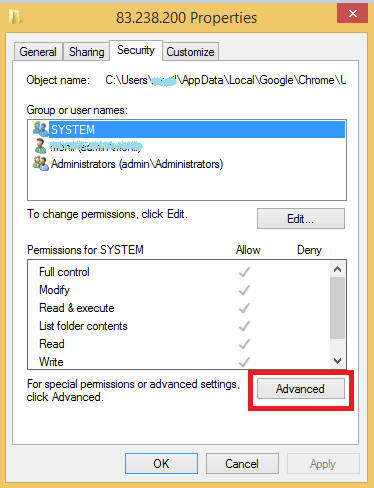
Langkah 4 : Di bawah Pengaturan lanjutan, klik opsi Nonaktifkan pewarisan seperti yang ditunjukkan pada gambar di bawah.
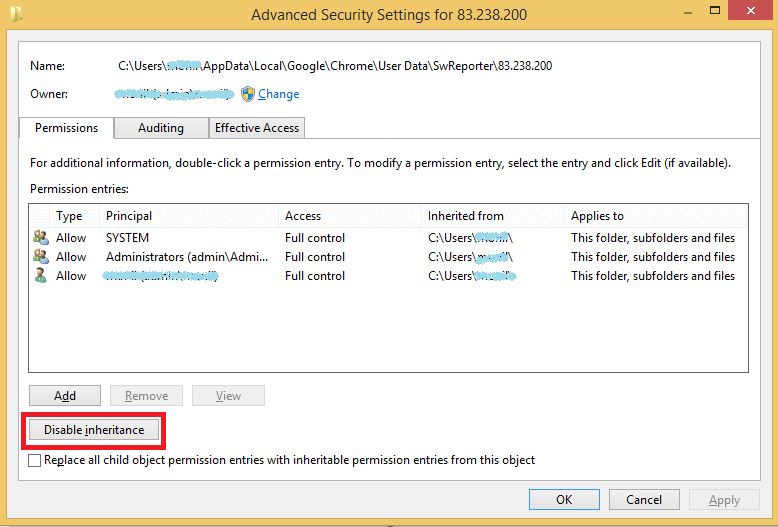
Langkah 5: Pada layar berikutnya, Anda akan melihat kotak dialog Blok Warisan, pilih opsi 'Hapus semua izin yang diwarisi dari objek ini' .
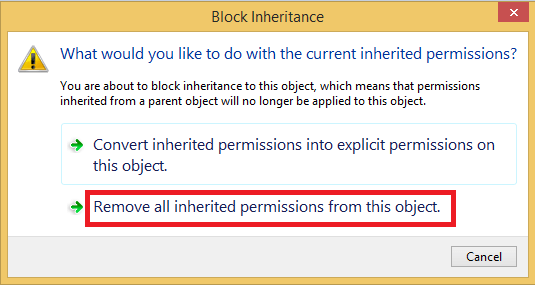
Setelah melakukan ini, cukup klik pada opsi 'Terapkan' dan ini akan menghapus semua izin dari folder SwReporter untuk menjalankan file yang dapat dieksekusi Software Reporter Tool.
Jadi, ini adalah beberapa solusi paling mudah yang akan membantu Anda menyingkirkan Alat Reporter Perangkat Lunak Chrome.
Jangan ragu untuk menghubungi kami jika Anda memiliki masalah penggunaan CPU yang tinggi pada alat reporter perangkat lunak. Tinggalkan komentar di bawah dan kami akan membantu Anda dengan cara terbaik.
